远程桌面连接是个非常好用的功能,此功能可以帮助远程用户进行在线连接并且操作,从而可以协助解决一些比较难解决的问题,那么windows10远程桌面连接怎么设置便是许多用户比较在意的问题,这里就给大家带来关于windows10远程桌面连接设置方法介绍的内容,希望可以帮到有需要远程连接的用户。
windows10远程桌面连接怎么设置
1.首先用户需要进入“控制面板”。
2.在“控制面板”中选择“系统和安全”并点击进入。
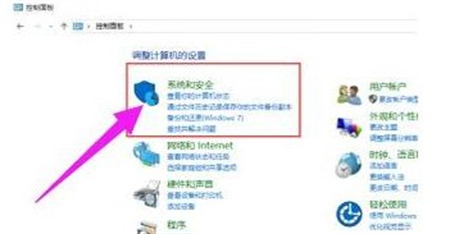
3.在“系统和安全”下选择“系统”并点击进入到“系统”菜单。
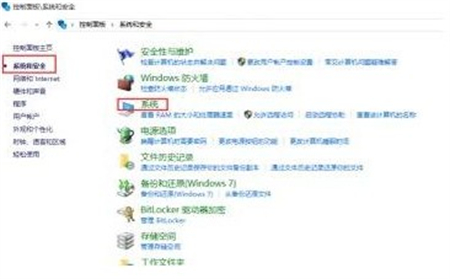
4.在“系统”菜单中点击“远程设置”。
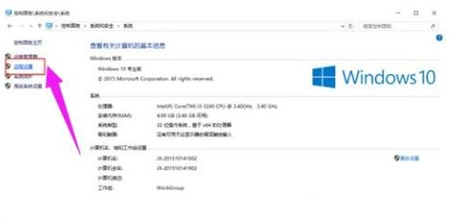
5.在弹出的“系统属性”菜单中勾选上“允许远程协助连接这台计算机”并在下面选择所要连接的用户。
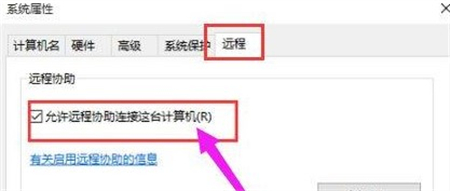
6.在弹出的窗口中点击“添加”按钮来添加所要连接远程桌面的用户计算机名称,完成后点击“确定”。
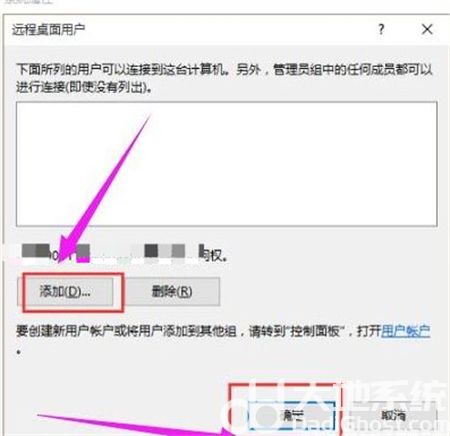
7.在弹出的窗口中输入所连接的计算机名称,点击“检查名称”,确认后点击“确定”,最后点击“应用”即可连接远程桌面了。
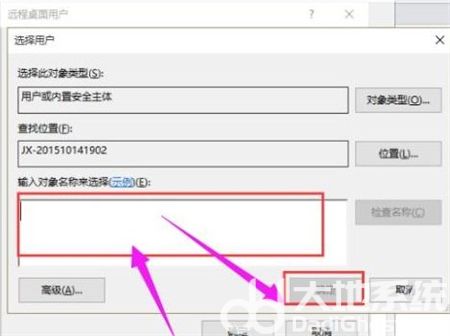
以上就是windows10远程桌面连接怎么设置的内容了,希望能帮助到大家